В этом уроке по web графике мы нарисуем кнопку с отражением.
1. Создайте новый документ(Ctrl+N) с белым фоном. Используя  "Elliptical Marquee Tool",
сделайте такое выделение:
"Elliptical Marquee Tool",
сделайте такое выделение:
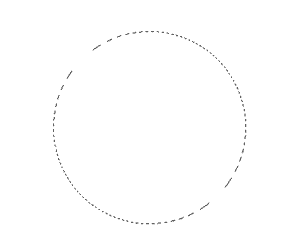
2. Создайте новый слой (Layer/New или Ctrl+N+Shift) и залейте его каким-нибудь цветом.
Назовите его "button" (кнопка).
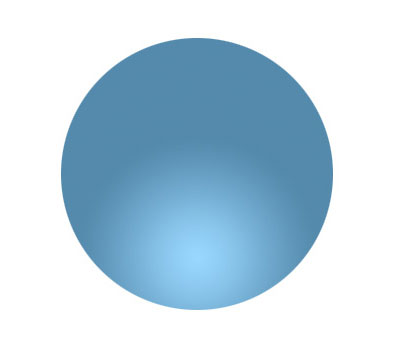
3. Используя "Dodge Tool"  , создайте внутреннее свечение, как на рисунке:
, создайте внутреннее свечение, как на рисунке:
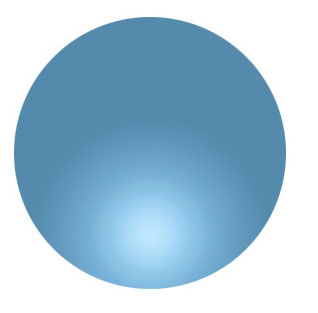
4. Создайте еще одно выделение, используя  .
.
Создайте новый слой и назовите его "border" (обводка).
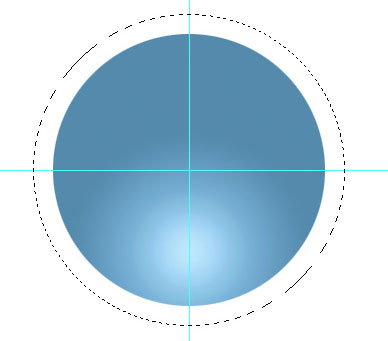
5. Заполните его цветом и расположите под слоем "button".
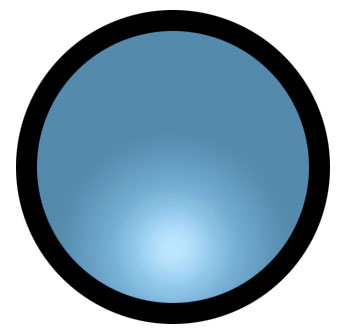
6. Пройдите в Layer/Layer style/Gradient overlay (Слой - Стиль слоя - Наложение градиента), используйте такие настройки:
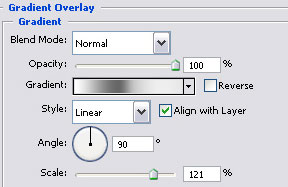
7. Layer/Layer style/Stroke (Слой - Стиль слоя - Обводка).

8. Layer/Layer style/Drop shadow (Слой - Стиль слоя - Тень).
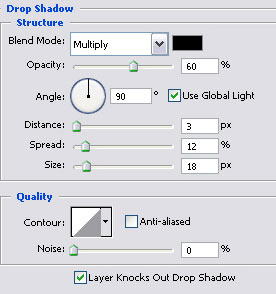
9. Выберите слой "button" и пройдите в Layer/Layer style/Inner shadow (Слой - Стиль слоя - Внутренняя тень).
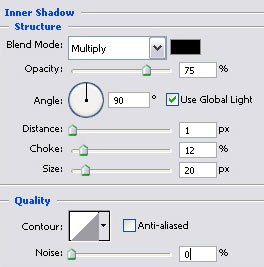
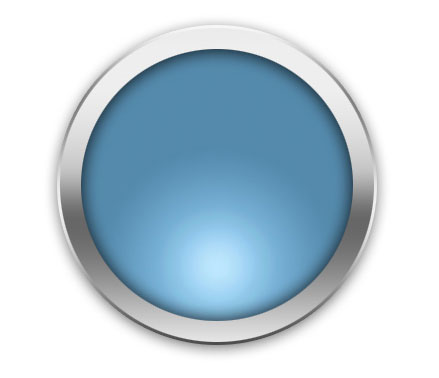
11. Создайте новую круглую форму  .
.
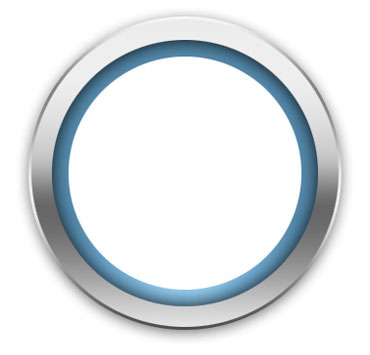
12. Уменьшите непрозрачность (Opacity) слоя до 8%.
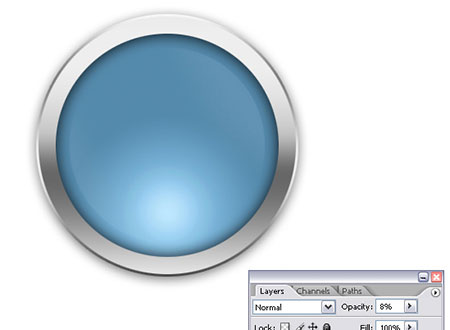
13. Создайте новую форму в виде окон. Окошки можно нарисовать с помощью  фигуры прямоугольника. Объедините 4 окна в один слой. Дублируйте его.
фигуры прямоугольника. Объедините 4 окна в один слой. Дублируйте его.

14. Удерживая "Ctrl", щелкните по слою "button".

15. Пройдите в меню Filter/Distort/Spherize (Фильтр - Искажение - Сферизация). Повторите действие фильтра.
Выберите слой с копией окна
и сделайте с ним то же самое. Объедините слои с окнами.

16. Уменьшите Непрозрачность до 15% и Режим наложения на Overlay (Перекрытие):
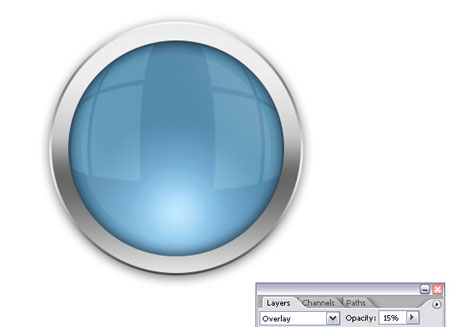
17. Подкорректируйте окна с помощью мягкого ластика. Кнопка готова!

Перевод: Дмитрий Максимов
Ссылка на источник.
